Microsoft Visual C++ 14.0 is required.
1.Compiling CUDA operators
cd ./models/ops
sh ./make.sh
# unit test (should see all checking is True)
python test.py
Note: win11 or win10环境下编译cuda operator,经常遇到的:Microsoft Visual C++ 14.0 is required
2.安装Build Tools for Visual Studio
Note: (offline安装或二进制安装等)虽能解决大部分问题,但终究不能从根本上解决问题。
2.1 直接到微软的官方网站下载build tools下载合适的版本,需要注册账号;我直接下载的 Build Tools for Visual Studio 2022 LTSC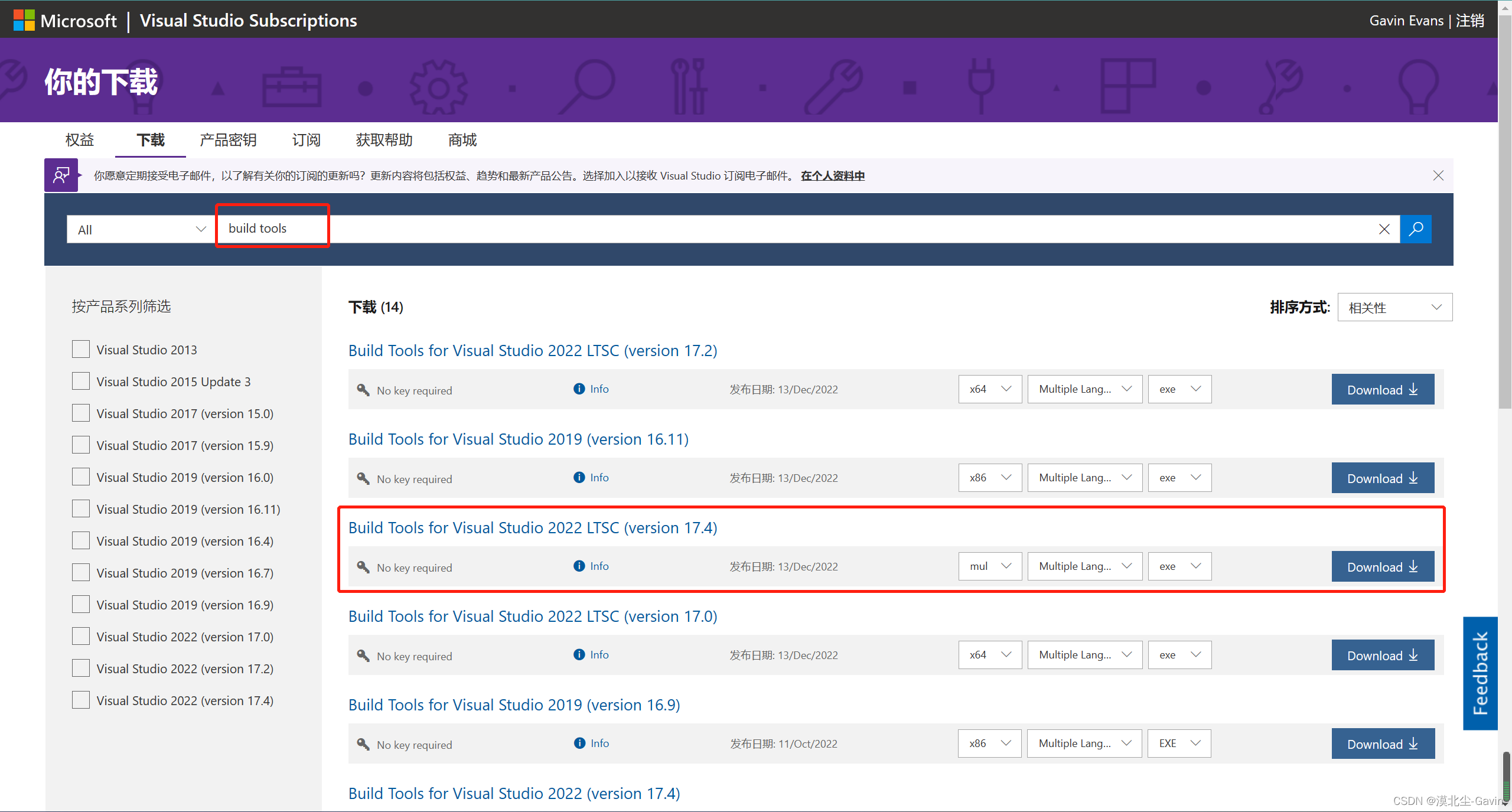
2.2 双击 vs_BuildTools.exe 安装,安装Visual Studio Community 2022 LTSC 17.4, 然后勾选使用c++的桌面开发,并点击右下角的 安装.
Note: 这里需要重点提的是, 尽量把使用C++的桌面开发选择上.后续在用CMake的时候会比较方便.
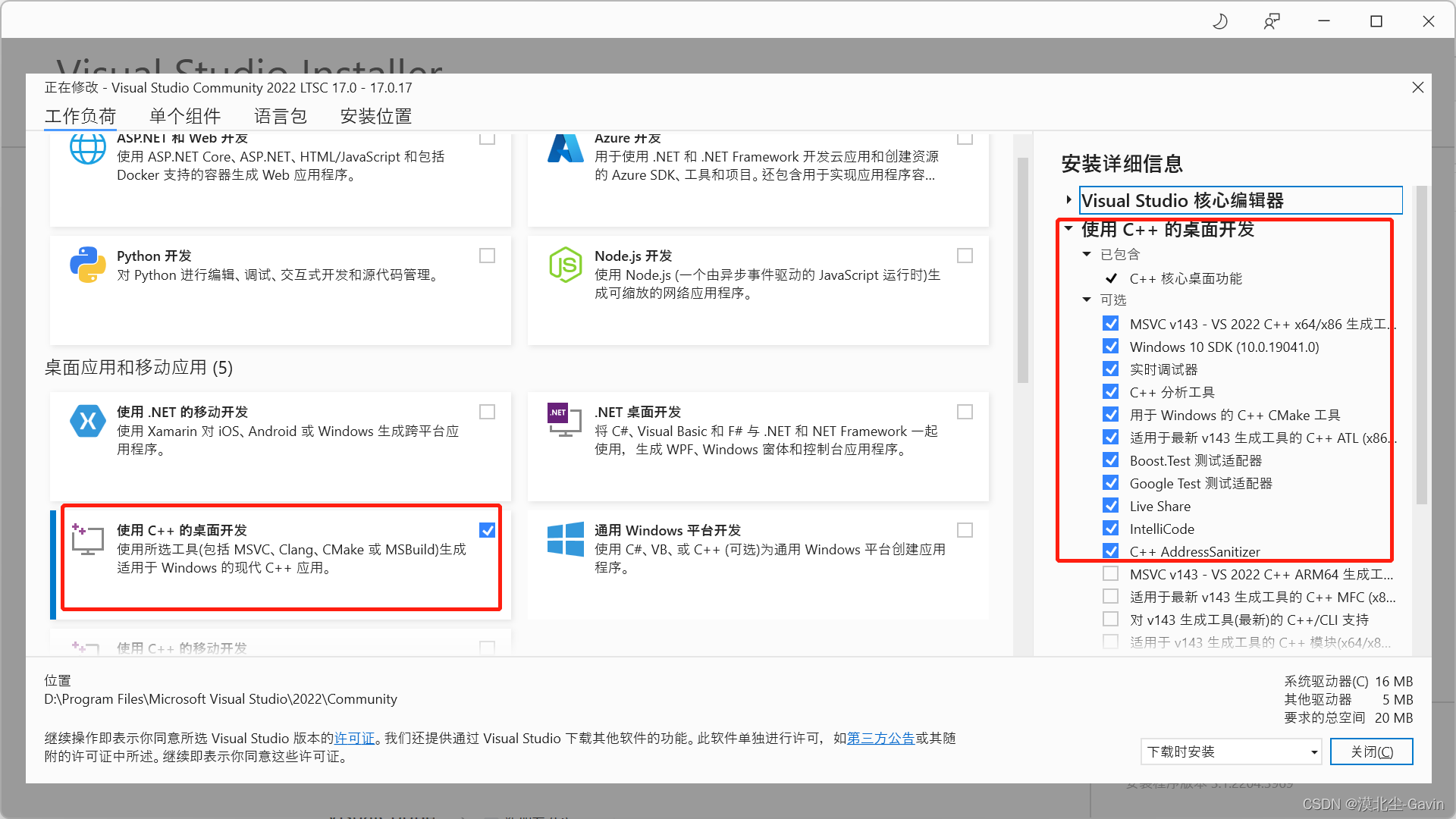
等待安装结束即可
3.安装合适的cuda
CUDA官方安装教程: Link
CUDA Toolkit的下载: Link
Note: 安装与Anaconda环境中pytorch使用的 cudatoolkit 对应版本的 CUDA; eg:cudatoolkit=11.6,则下载 cuda_11.6.0_511.23_windows.exe
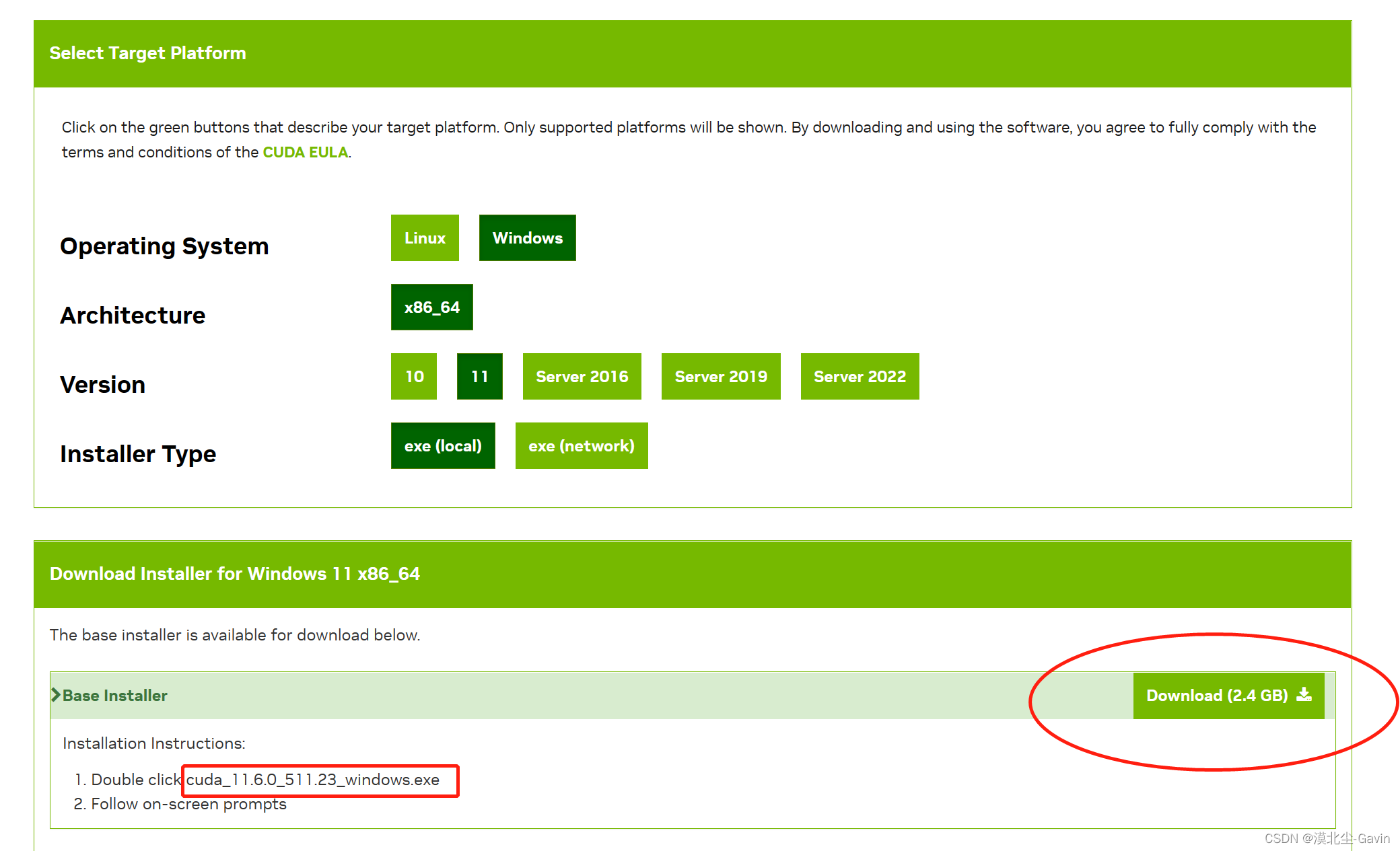
3.1 安装配置
双击你下载的CUDA Toolkit, 你就会看到工具包的解压路径(
推荐默认,毕竟是底层调用,默认安装能减少不必要的麻烦
).
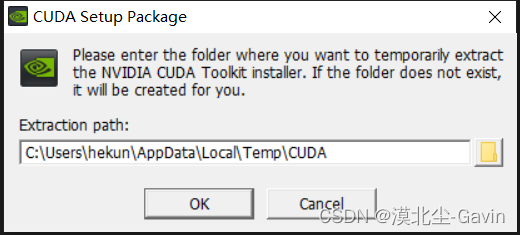
解压完毕之后, 就开始安装了, 接下来点击 同意并继续
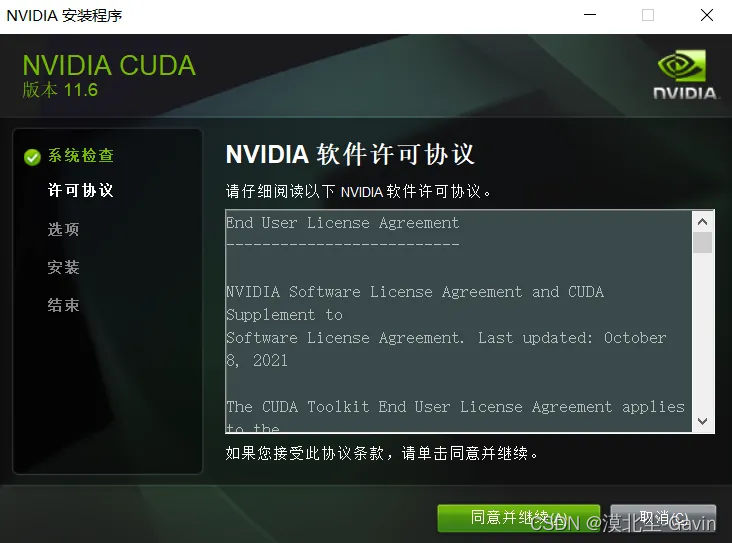
接下来设置安装选项, 这里推荐点击 自定义 (特别是第一次安装):
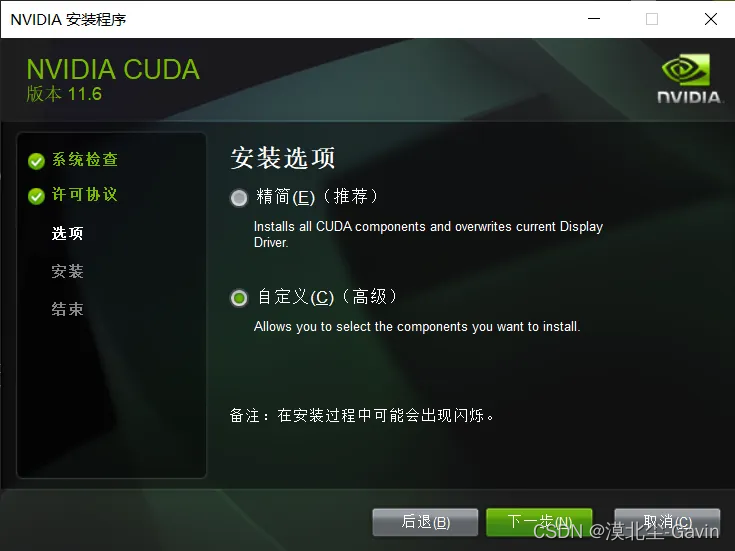
将能选的都选上, 很多东西可能你一开始用不上(比如nsight系统), 但是当你做的越来越多, 涉及的越来越深的时候就可能会用到.
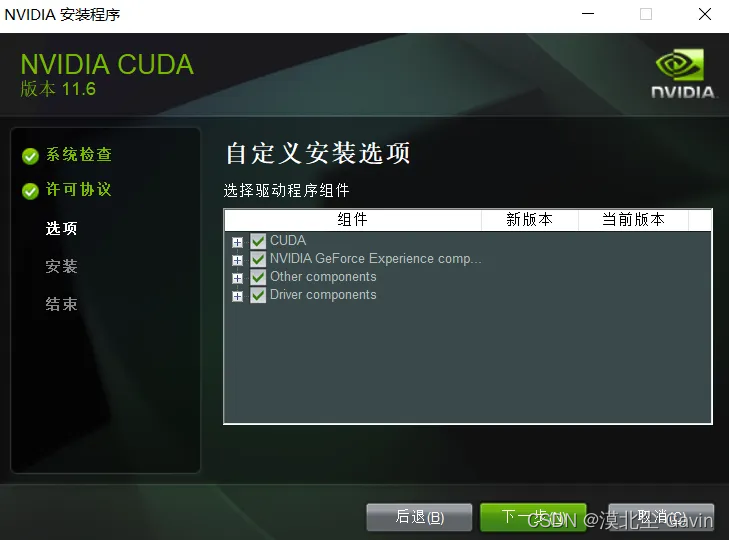
选择安装路径, 这里也推荐默认, 毕竟是底层的调用库
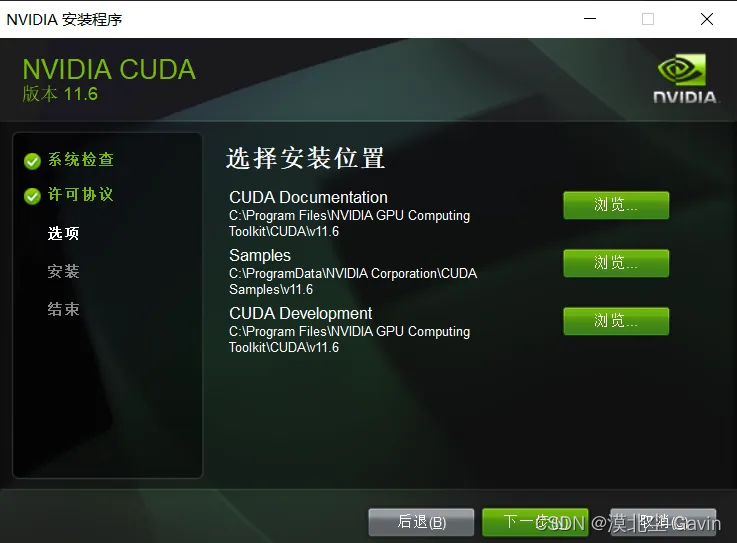
直到CUDA Toolkit 安装完毕.
4.编译
windows环境安装 git bash , 即可运行 Linux 命令。
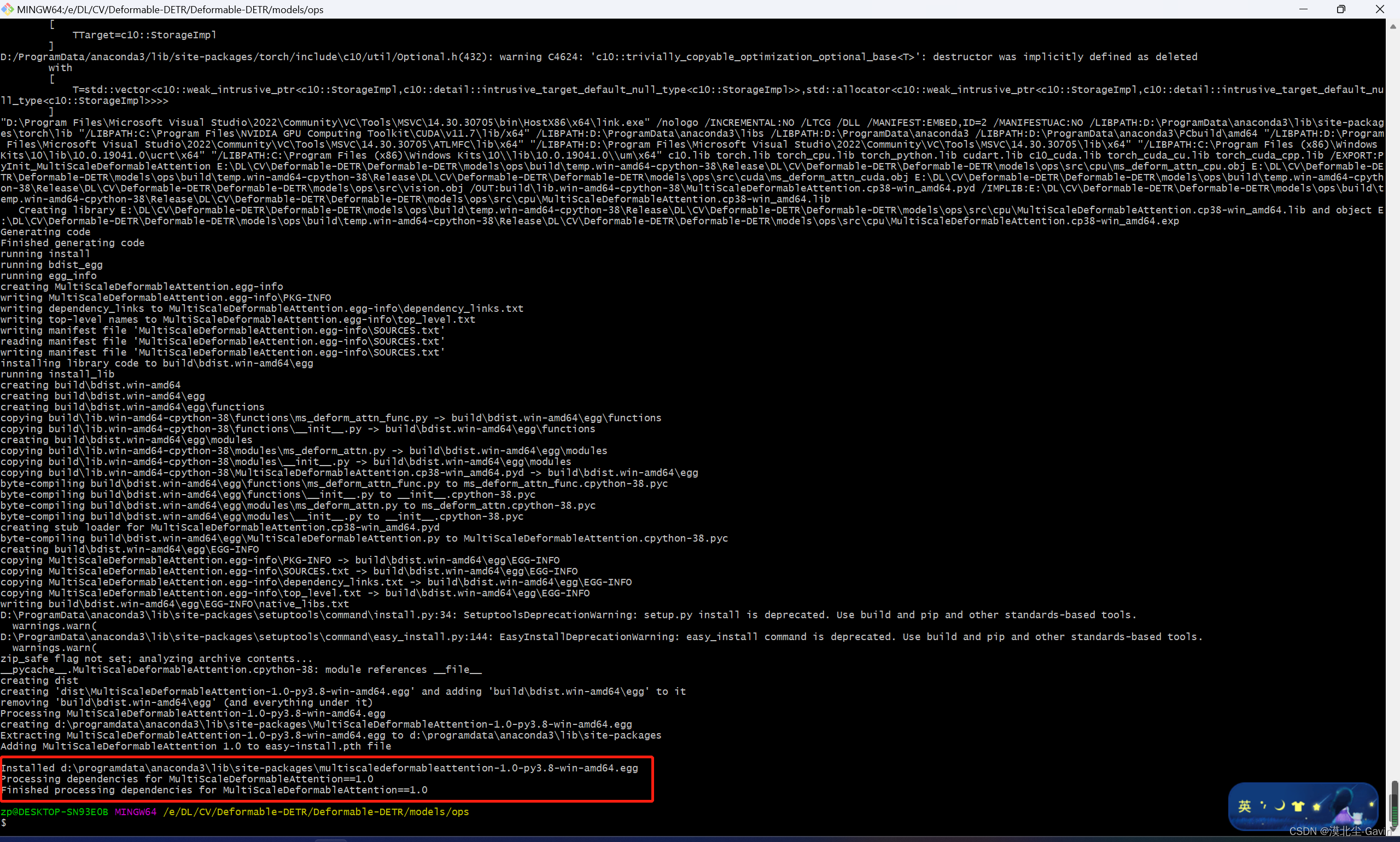
Reference:
[1]: https://zhuanlan.zhihu.com/p/471661231
[2]: 最新CUDA环境配置(Win10 + CUDA 11.6 + VS2019)
[3]: pytorch 配置deformabledetr和referformer工程环境踩坑
[4]:Deformable-DETR/issues/10
版权归原作者 漠北尘-Gavin 所有, 如有侵权,请联系我们删除。